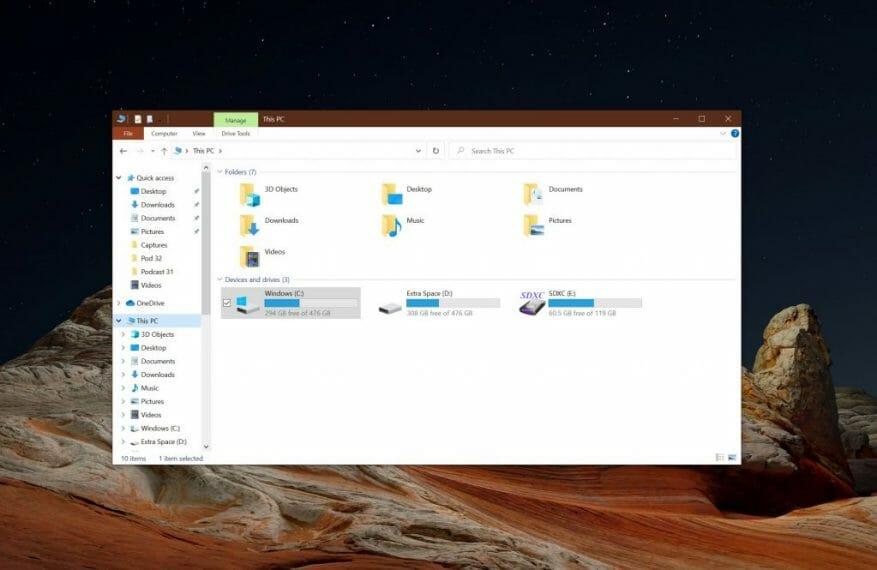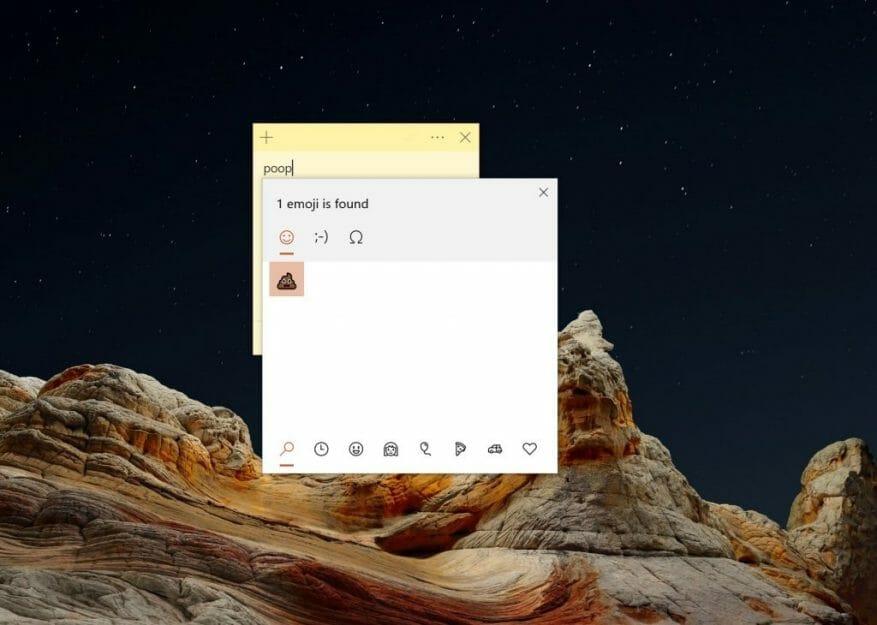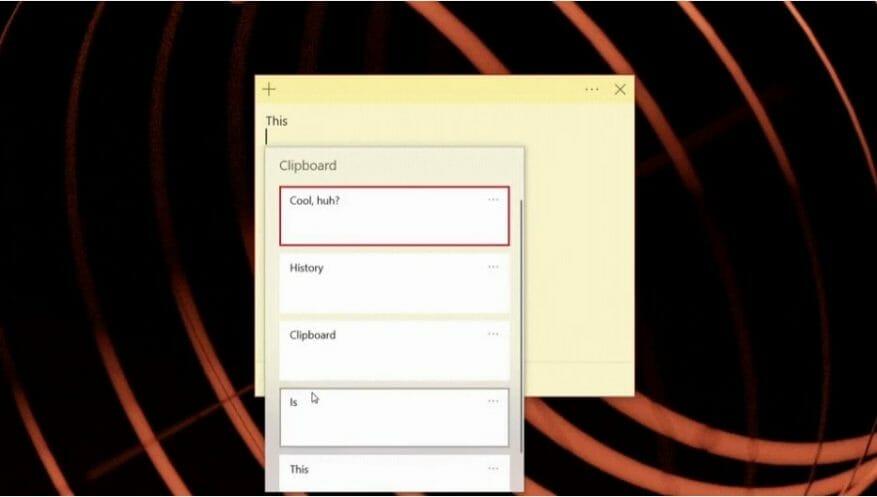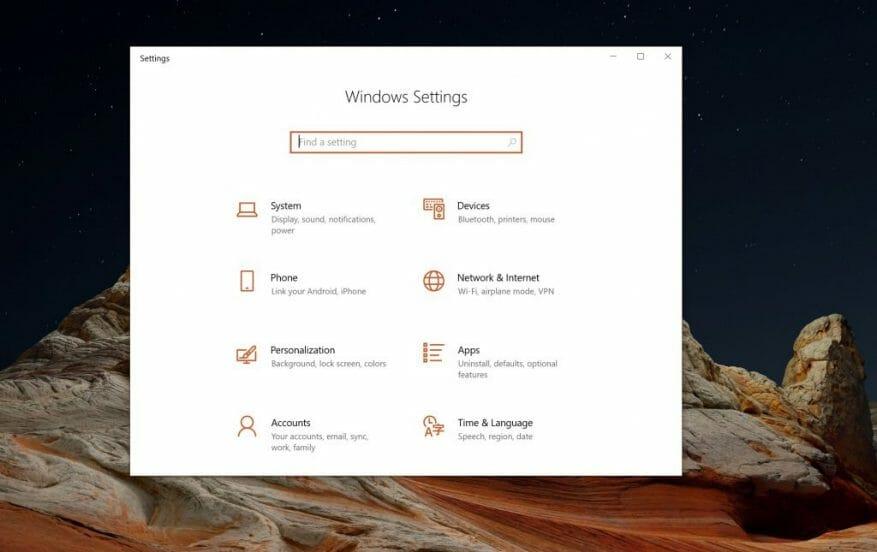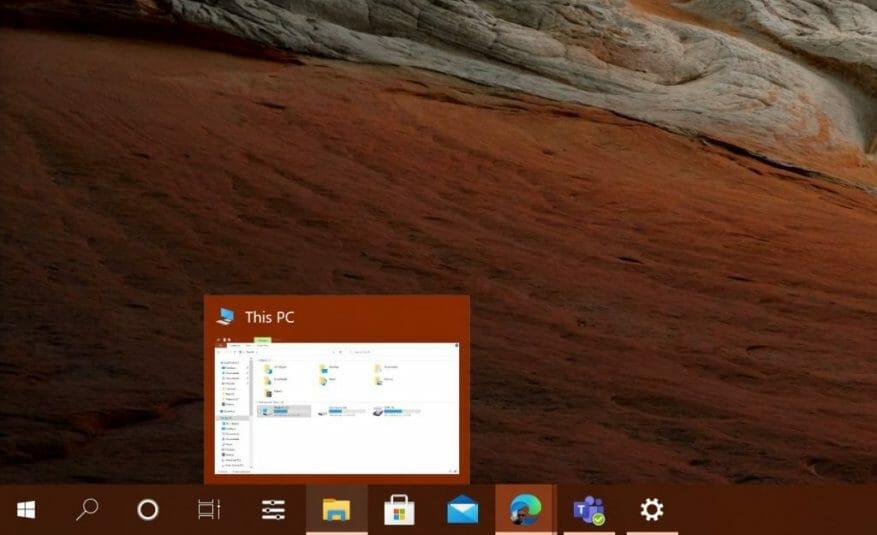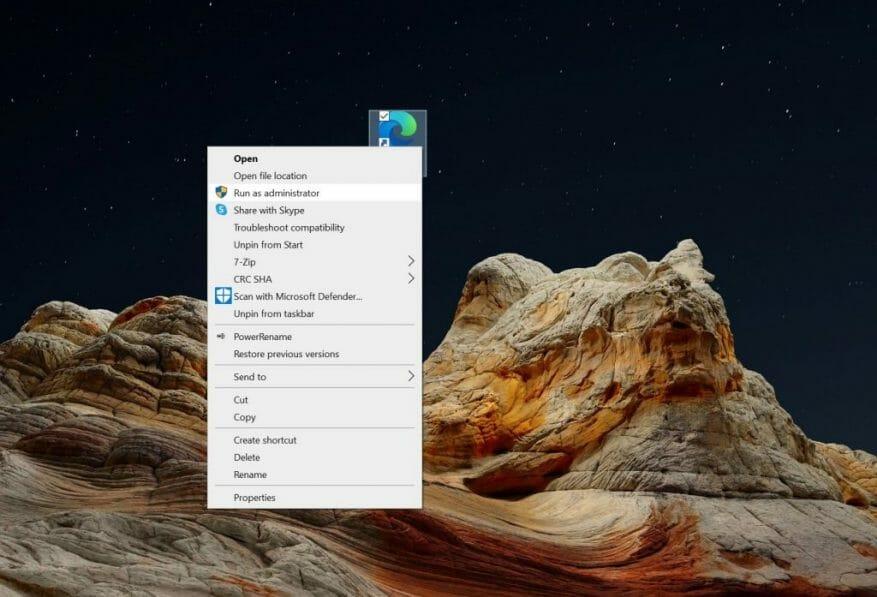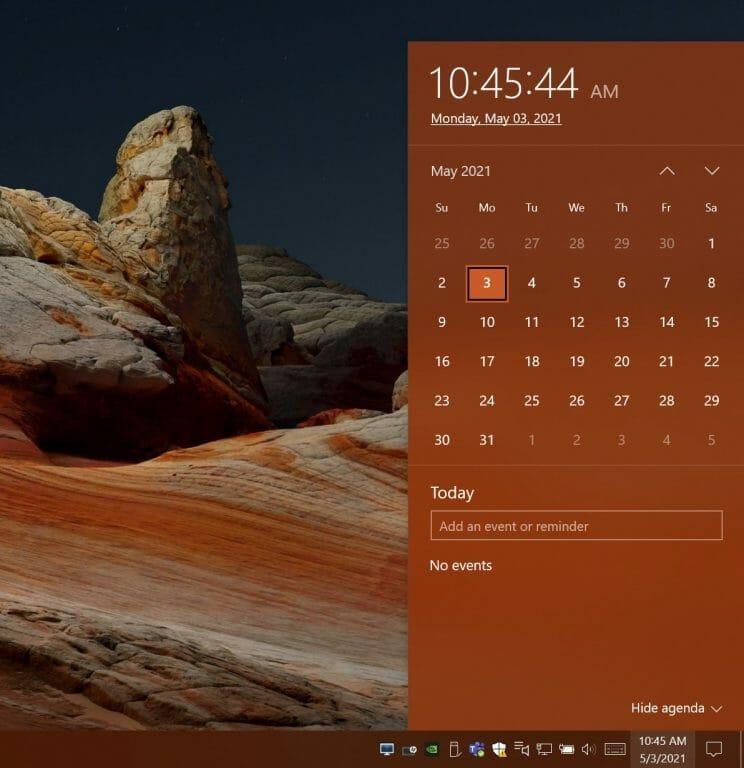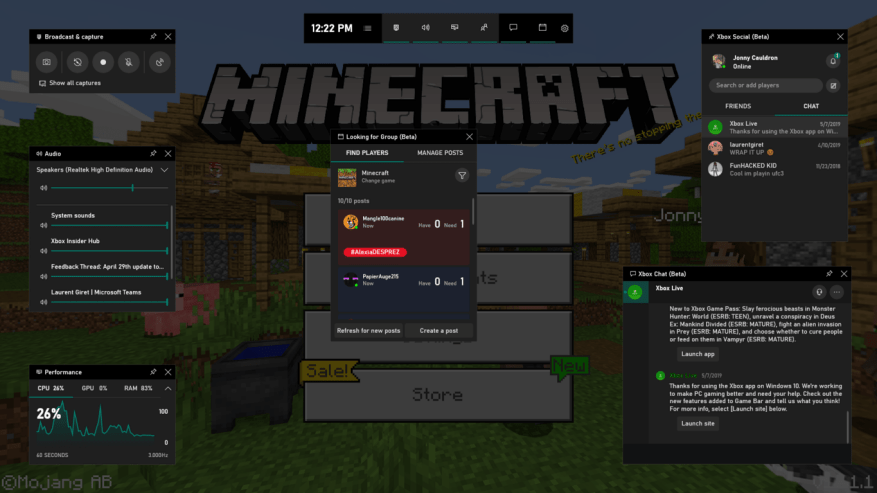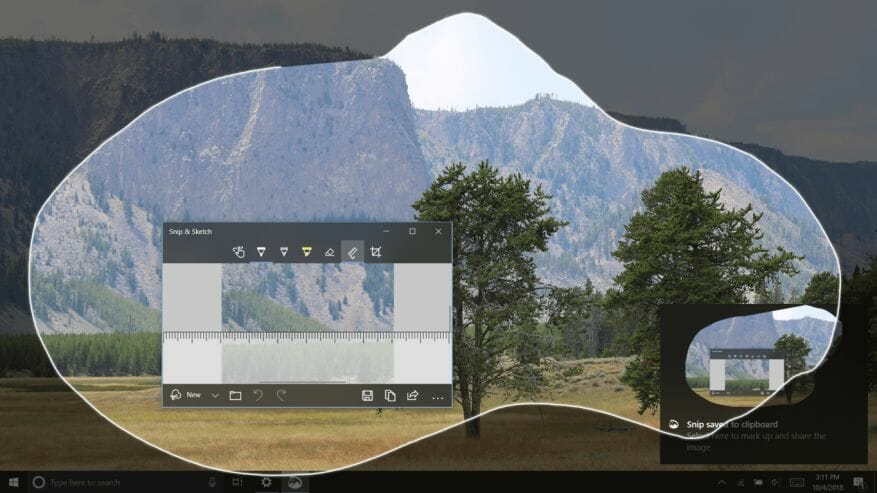Pokud jste stále zaneprázdněni používáním počítače, možná byste měli zvážit použití některých z nich Windows 10 vestavěné klávesové zkratky. Tyto zkratky jsou navrženy tak, aby vám pomohly odstranit kliknutí myší a provést některé běžné úkoly v systému Windows, aniž byste museli procházet nabídkami.
Možná už znáte některé běžné zkratky, jako je Ctrl+Z pro vrácení zpět nebo Ctrl+V pro vložení, ale dnes půjdeme dále. Zde je pohled na 10 nejlepších klávesových zkratek ve Windows 10 a na to, jak je můžete využít ve svůj prospěch.
1. Klávesa Windows+E: Otevřete Průzkumníka souborů
První na našem seznamu je zkratka, která je užitečná pro otevření Průzkumníka souborů. Tato zkratka vám pomůže vyhnout se nutnosti proklikávat se do spodní části obrazovky pro ikonu Průzkumníka souborů pokaždé, když chcete procházet soubor. Otevře se zcela nové okno Průzkumníka souborů, které vám umožní rychlý přístup ke všem vašim souborům. Rychlé, snadné a jednoduché!
2. Klávesa Windows+L: Uzamčení počítače
Potřebujete narychlo uzamknout počítač? K tomu slouží naše druhá klávesová zkratka. S tímto se nebudete muset starat o proklikávání se do nabídky Start, abyste uzamkli obrazovku a okamžitě skryli vše, co je na obrazovce. Kliknutím na tuto kombinaci klávesnice se váš počítač zamkne a kdokoli se jej pokusí odemknout, bude potřebovat heslo, aby se mohl vrátit dovnitř.
3. Klávesa Windows+ (.): Vyvolá výběr emotikonů
Pokud se při psaní něčeho ve Windows 10 cítíte trochu expresivně, možná momentálně hledáte emotikony. K tomu slouží naše třetí zkratka. Stisknutím klávesy Windows a tečky na klávesnici vyvoláte nástroj pro výběr emodži. Poté můžete napsat, co cítíte (řekněme úsměv nebo hovínko) a vybrat to ze seznamu místo vašich skutečných slov. Už není třeba kopírovat a vkládat emotikony!
4. Klávesa Windows+V: Prohledávejte historii schránky
Pravděpodobně víte, že Ctrl+V vloží soubory ve Windows 10, ale věděli jste o Windows Key+V.Toto je třeba povolit v nastavení Windows 10 (vyhledat nastavení schránky a zapnout historii schránky), ale může se ukázat jako docela zachránce. Pomocí této zkratky můžete vidět celou historii schránky, ze všech zařízení s Windows 10 a dokonce i z telefonu Android. Dokonce drží i obrázky! Opět je to skvělý způsob, jak vyhledat konkrétní část textu nebo slovo, které jste možná dříve zkopírovali, ale zapomněli jste na ně.
5. Klávesa Windows+I: Otevřete nastavení Windows 10
Dále v našem seznamu je rychlý způsob, jak se dostat k nastavení Windows 10. Pomocí Windows Key a I můžete otevřít nastavení Windows 10 za běhu. To vám pomůže přeskočit nutnost kliknout na vyhrazené ozubené kolečko nastavení v nabídce Start nebo vyhledat nastavení systému Windows 10 pomocí Cortany nebo vyhledávacího panelu. Stejně jako ostatní na našem seznamu je to rychlé a super snadné!.
6. Windows Key+ 1, 2, 3: Spusťte připnutý program na hlavním panelu
Chcete otevřít aplikaci, kterou jste připnuli na hlavní panel, aniž byste na ni museli klikat? K tomu slouží naše další klávesová zkratka Windows 10. Jednoduše stiskněte klávesu Windows a poté číslo aplikace připnuté na hlavním panelu, abyste ji spustili. Čísla jdou zleva zprava, takže v našem příkladu výše by klávesa Windows+1 otevřela HP Performance Center, klávesa Windows+2 by otevřela Průzkumníka souborů a tak dále a tak dále.
7. Ctrl+Shift při kliknutí na ikonu programu spustíte jako správce
Vždy přijde chvíle, kdy budete muset něco spustit ve Windows 10 jako správce. Obvykle to znamená, že musíte kliknout pravým tlačítkem na ikonu programu a zvolit spuštění jako správce. Windows 10 vám však kryje záda rychlou klávesovou zkratkou. Pokud při kliknutí na program podržíte Ctrl a Shift, automaticky se spustí jako správce, aniž byste museli klikat pravým tlačítkem!
8. Klávesa Windows+Alt+D: Přechod na datum a čas
Jednou z nejčastěji klikaných oblastí ve Windows 10 je datum a čas na hlavním panelu.Opět platí, že se sem obvykle dostanete kliknutím na skutečnou oblast, ale společnost Microsoft vás pokryla. Pokud na klávesnici stisknete klávesu Windows+Alt+D, získáte rychlý přístup k datu a času. To se může ukázat jako užitečné, pokud doufáte, že zahájíte novou událost, zkontrolujete svá připomenutí a podobně. Už není třeba přejíždět myší!
9. Windows Key+G: Xbox Game Bar pro záznam obrazovky
Potřebujete něco nahrát do programu ve Windows 10? Obvykle byste si stáhli rekordér obrazovky třetí strany, jako je OBS studio, ale věděli jste, že Windows 10 má jeden vestavěný. Mluvíme o herním panelu Xbox, který můžete vyvolat pomocí Windows Key a G. Jakmile jej vyvoláte, na obrazovce se objeví tlačítko záznamu. Klikněte na tlačítko záznamu a můžete zaznamenat aktivní program, ve kterém se nacházíte. Mějte však na paměti, že pomocí této zkratky nebudete moci zaznamenat plochu ani nabídku Start. Je to pouze pro aktivní programy.
10. Klávesa Windows+Shift+S: Rychlé snímky obrazovky
Potřebujete screengrab? Není třeba stisknout tlačítko Print Screen na klávesnici. Windows 10 má vestavěný nástroj Snip & Sketch, který vám může pomoci. Vyvolá se kliknutím na klávesy Windows Key+Shift+S najednou na klávesnici. Tato kombinace kláves vám umožní odříznout část nebo celou obrazovku nebo dokonce její část odstřihnout volně. Zde máte vše pod kontrolou a všechny výstřižky obrazovky se uloží do vaší schránky stejně jako tisk obrazovky.
Podívejte se na celý seznam!
Zvýraznili jsme pouze 10 našich oblíbených klávesových zkratek, ale je jich mnohem více. Dříve jsme se podívali na všechny klávesové zkratky ve Windows 10, takže si je přečtěte, pokud se chcete dozvědět více. A jako vždy se podívejte na naše centrum zpráv pro Windows 10, kde máme všechny nejnovější zprávy a informace a další návody, jako je tento.
FAQ
Jaké jsou klávesové zkratky ve Windows 10?
Windows 10 nabízí mnoho užitečných zkratek přidaných do Windows za posledních několik desetiletí a také některé nové. Existuje mnoho klávesových zkratek zahrnujících klávesu Windows.Zde je 30 důležitých, o kterých byste měli vědět: Otevře/zavře nabídku Start. Maximalizuje vybrané okno. Zmenšuje velikost okna.
Jaká je klávesová zkratka pro psaní abecedy na klávesnici?
Všechny klávesy Windows + abecední klávesové zkratky. Všechny klávesy Windows + další klávesové zkratky. Klávesové zkratky Windows + Shift. Klávesové zkratky Windows + Ctrl. Klávesa Ctrl + Abecední klávesové zkratky.
Jaké jsou klávesové zkratky pro dialogová okna ve Windows 10?
Klávesa s logem Windows + Shift + tečka (.) Klávesa s logem Windows + tečka (.) Následující tabulka obsahuje klávesové zkratky, které můžete použít v dialogových oknech. Následující tabulka obsahuje klávesové zkratky pro práci s položkami na hlavním panelu plochy.
Jaká je klávesová zkratka pro minimalizaci okna plochy?
Tuto klávesovou zkratku Windows 10 můžete použít k minimalizaci okna plochy. Klávesa Windows + šipka doleva: Maximalizuje okno aplikace na levou stranu obrazovky. Klávesa Windows + šipka vpravo: Maximalizuje okno aplikace na pravou stranu obrazovky. Klávesa Windows + E: Otevřete Průzkumník souborů.
Co jsou klávesové zkratky?
Klávesové zkratky jsou klávesy nebo kombinace kláves, které poskytují alternativní způsob, jak dělat něco, co byste obvykle dělali s myší. Pokud se pokoušíte pořídit snímek obrazovky nebo snímek obrazovky, přečtěte si část Jak pořizovat snímky obrazovky a přidávat k nim poznámky.
Jak se píše písmeno a na klávesnici?
Před zadáním Alt kódu (tj. kódů v tabulce výše), který identifikuje typ písmene A, které chcete napsat, musíte stisknout a podržet klávesu Alt. K zadání alternativního kódu musíte použít numerickou klávesnici na pravé straně klávesnice.
Jak napsat Ctrl+@ na klávesnici?
Složitější částí této zkratky je, jak stisknout Ctrl+@. Je to proto, že symbol @ je druhá klávesa na klávesnici, což znamená, že k jejímu získání musíte zkombinovat dvě klávesy; to je Shift+2 na americkém rozložení klávesnice. Chcete-li tedy zadat tuto zkratku, musíte také stisknout klávesu Shift.
Jak píšete speciální znaky na klávesnici?
Alt kódy – Jak psát speciální znaky a symboly na klávesnici v systému Windows pomocí kláves Alt Ve Windows můžete zadat libovolný znak tak, že podržíte klávesu ALT, napíšete posloupnost čísel a poté klávesu ALT uvolníte.
K čemu se používají Alt kódy na klávesnici?
Alternativní kódy pro velká písmena, malá písmena, čísla a symboly klávesnice Jak jsem již zmínil dříve, Alt kódy můžete použít k psaní znaků, které byste jinak mohli psát na klávesnici. To je užitečné, pokud některá z kláves vaší klávesnice nefunguje. Alt kódy 32 až 126 jsou vyhrazeny těmto klávesám.
Jaká je kombinace kláves pro klávesu s logem Windows?
Tabulka A ( Zdroj: Microsoft) Kombinace kláves Akce Klávesa s logem Windows + V Otevřít aplikaci Schránka Klávesa s logem Windows + Šipka nahoru Maximalizovat okno Klávesa s logem Windows + Šipka doleva Maximalizovat okno na levou stranu … Klávesa s logem Windows + Doprava Šipka Maximalizuje okno na pravou stranu … 28 dalších řádků …
Co jsou klávesové zkratky ve Windows 10?
Klávesové zkratky jsou klávesy nebo kombinace kláves, které poskytují alternativní způsob, jak dělat něco, co byste obvykle dělali s myší. V závislosti na vašem hardwaru můžete použít klávesu s logem Windows + PrtScn k pořízení snímku obrazovky nebo použít Fn + klávesu s logem Windows + mezerník .
Jaká je nejdůležitější klávesa na klávesnici?
Zde je 30 důležitých, o kterých byste měli vědět: Klávesové zkratky Popis Klávesa Windows + Shift + M Otevírá minimalizovaná okna. Klávesa Windows + Tab Zobrazí zobrazení úkolů. Klávesa Windows + L Zamkne obrazovku. Klávesa Windows + A Otevře Centrum akcí. 26 dalších řádků…
Existují nějaké klávesové zkratky pro logo Windows?
(Poznámka: Tento článek o klávesových zkratkách s logem Windows je také k dispozici zdarma ke stažení ve formátu PDF.) Jedna z výkonnějších a pravděpodobně nejméně používaných sad klávesových zkratek zahrnuje klávesu s logem Windows, která je běžná na většině klávesnic dodávaných s Osobní počítač se systémem Windows v těchto dnech.
Jaká je klávesová zkratka pro dialogové okno?
Klávesové zkratky: Dialogová okna Klávesové zkratky Použít Tab Posouvá kurzor po dialogovém okně (shora dolů, zleva doprava). Shift + Tab Přesune kurzor zpět v dialogovém okně. Ctrl + Z Vrátí změny provedené v textovém nebo popisném poli před aktualizací. Ctrl + C Zkopíruje vybraný text do schránky. Ctrl + X Vyjme vybraný text do schránky.
Jaké jsou nejdůležitější klávesové zkratky pro Windows 10?
Nejdůležitější (NOVÉ) klávesové zkratky pro Windows 10 Klávesová zkratka Funkce / Operace Klávesa Windows Otevřít nabídku Start Klávesa Windows + D Přepnout do zobrazení plochy Klávesa Windows + E Otevřít Průzkumníka Windows Klávesa Windows + U Otevřít Centrum usnadnění přístupu (lupa, s … další 4 řádky …